

Vernon Roderick에 의해, 마지막 업데이트 : July 14, 2022
YouTube가 도입된 지 15년이 지났고 매월 플랫폼을 방문하는 수십억 명의 사용자로부터 YouTube의 성공을 볼 수 있습니다. 인기있는 플랫폼이지만 때로는 대신 성가실 수 있습니다.
이것의 완벽한 예는 자동 재생이며, 우리의 허락 없이 우리의 데이터도 소비합니다. 그래서, 당신은 아마 그것을 끄려고 시도했지만 어떻게 든 YouTube 자동 재생이 계속 켜져 있습니다.. 이것이 귀하의 시나리오인 경우 이 문제를 해결하는 다양한 방법에 대해 자세히 설명하는 대로 저희를 따르십시오. YouTube의 느린 버퍼링 짜증나기만 합니다. 필요한 경우 링크된 기사를 클릭하여 문제를 해결하십시오.
1부. YouTube 자동 재생이 데스크톱 웹에서 계속 켜짐2 부. YouTube 자동 재생에서 모바일 앱이 계속 켜져 있습니다.
이미 알고 계시 겠지만 YouTube 플랫폼에 액세스하는 방법에는 두 가지가 있습니다. 여기에는 데스크톱에서의 브라우저 사용과 모바일 장치에서의 앱 사용이 포함됩니다. 따라서 YouTube 자동 재생이 계속 켜져 있으면 데스크톱에서 문제를 해결하는 방법이 휴대 기기에서 발생할 때와 다릅니다. 루프를 끊는 방법부터 살펴 보겠습니다.
참고 : YouTube 자동 재생이 계속 켜져있을 때 루프를 끊을 수 있도록 로그인이 반드시 필요한 것은 아니지만이 기능은 기본적으로 켜져 있습니다. 로그인하지 않을 경우 자동 재생이 저장되지 않으므로 계속해서 켜집니다. 이것이 YouTube 자동 재생이 계속 반복되는 이유 일 수 있습니다. 따라서 Google 계정을 사용하여 YouTube 계정에 로그인하는 것이 좋습니다. 사용중인 장치에 관계없이 자동 재생 기능이 꺼집니다.
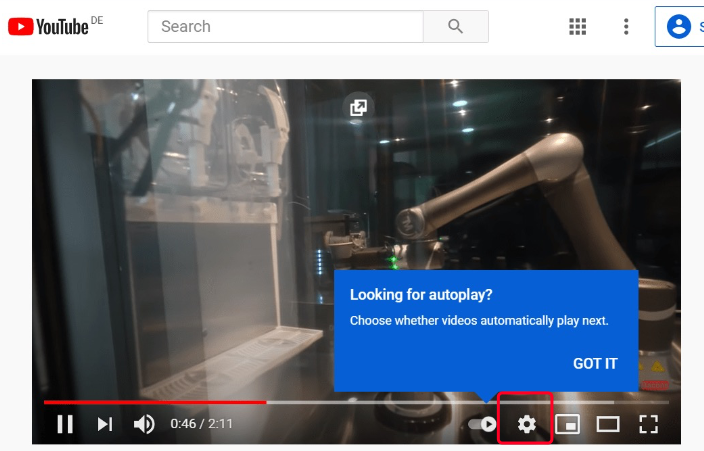
지금은 그게 그렇게 쉽다는 사실을 알고 답답할 수도 있지만 YouTube 자동 재생이 계속 켜져 있을 때 많이 고생하셨습니다. 이전 단계를 건너뛰어서 프로세스가 실패했을 수 있기 때문입니다. 그러나 이전에 말했듯이 이 문제는 브라우저에만 있는 것이 아닙니다. 휴대기기의 YouTube 앱에서도 발생할 수 있습니다.
데스크톱 사용자의 관점에서 YouTube 플랫폼과 달리 모바일 앱은 관리하기가 조금 더 쉽습니다. 결국 데스크톱 버전과 달리 중요한 세부 사항만 포함되었습니다. 따라서 YouTube 자동 재생이 계속 켜져 있는 시나리오를 중지하는 것이 더 쉬울 것입니다. 이제 단계로 이동하기 전에 이것이 Android 및 iOS용 앱 모두에 적용된다는 것을 기억하십시오. 이는 브라우저 앱을 통해 모바일 장치에서 액세스할 때도 적용됩니다. 이를 수행하는 단계는 다음과 같습니다.

참고 : 경우에 따라 자동 실행 옵션이 기본적으로 켜져 있지 않습니다. 예를 들어, 모바일 데이터만 사용하고 Wi-Fi 인터넷 연결에 연결되어 있지 않은 경우 자동으로 비활성화될 수 있습니다.
이 XNUMX 단계 후에도 YouTube 자동 재생이 계속 반복되면이 방법이 적합하지 않을 수 있습니다. 운 좋게도 비디오를 볼 필요가없는 대안이 있습니다. 이를 수행하는 단계는 다음과 같습니다.
참고 : 이렇게하면 어떤 동영상을 재생하든 이후에 다른 동영상이 재생되지 않습니다. YouTube 자동 재생이 더 이상 반복되는 경우와 같은 상황에 직면해서는 안됩니다.
참고 : 경우에 따라 슬라이더 대신 자동 실행 옵션에 대한 메뉴가 있습니다. 메뉴에는 항상 켜기, WiFi 만 및 끄기가 포함됩니다. 모바일 데이터 또는 WiFi에 연결되어 있는지 여부에 관계없이 비디오를 자동으로 재생하지 않도록 끄기로 설정하는 것이 좋습니다. 원하는 경우 언제든지 여기로 이동하여 변경 사항을 되돌릴 수 있습니다.
데스크톱 플랫폼과 달리 YouTube 앱은 YouTube 자동재생이 계속 켜져 있는 루프를 깨는 두 가지 방법을 제공합니다. 이것은 데스크톱 플랫폼 대신 YouTube 앱을 관리하는 것이 더 쉬울 것이라는 우리의 요점을 증명합니다.
사람들은 또한 읽습니다Facebook 문제를 해결하는 방법 "로그인 할 수 없습니다"선택할 수있는 11 가지 Instagram 스토리 템플릿
생각만큼 쉽지 않을 수도 있지만 이제 YouTube 자동 재생이 계속 켜져있는시기와 관련된 문제를 해결했습니다. 그러나 우리가 인정하기 싫은 만큼, 어떤 경우에는 도움이 될 수 있습니다. 그렇기 때문에 자동 재생 기능으로 변경한 사항을 되돌릴 수 있도록 했습니다. 문제를 해결하는 두 가지 방법을 배웠지만 더 이상 문제가 발생하지 않도록 YouTube 기능을 너무 많이 조정하지 않는 것이 좋습니다.
코멘트 남김
Comment
Hot Articles
/
흥미있는둔한
/
단순한어려운
감사합니다! 선택은 다음과 같습니다.
우수한
평가: 4.5 / 5 ( 94 등급)